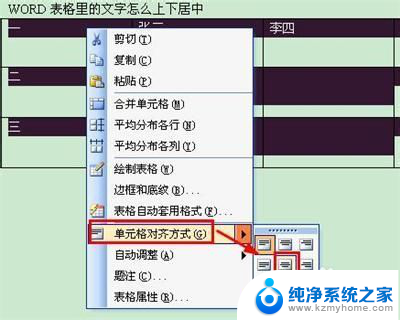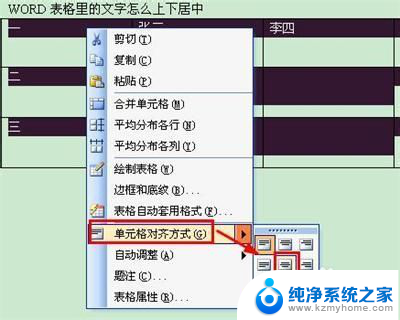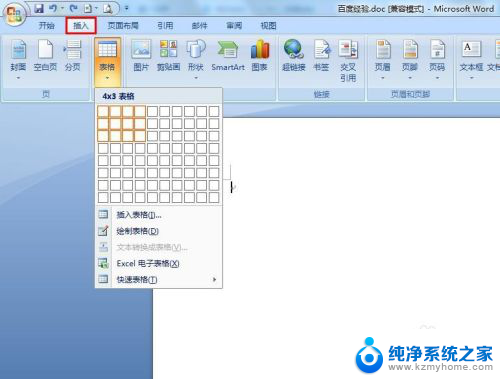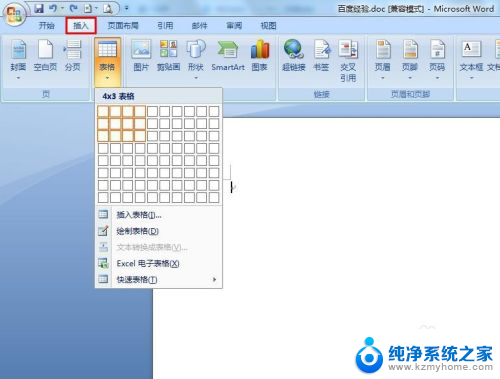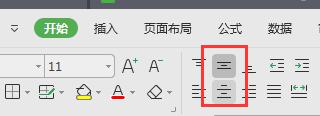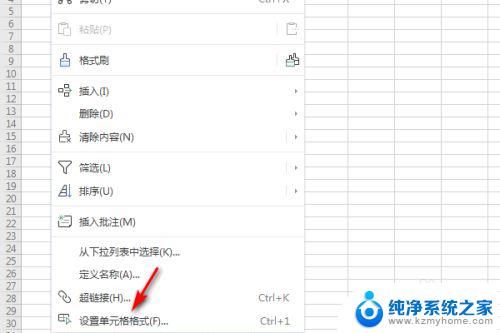word文档表格文字如何居中 WORD表格文字居中显示的操作步骤
在使用Word文档编辑时,表格是一个常见的元素,而文字在表格中的对齐方式也是十分重要的,要想使表格中的文字居中显示,需要进行一定的操作步骤。在Word文档中选择需要居中对齐的文字所在的表格。点击页面顶部的布局选项卡,在对齐方式组中选择居中对齐。接着文字就会自动居中显示在表格中,使整体排版更加美观和整洁。通过这些简单的操作步骤,可以轻松实现Word表格文字的居中对齐,提升文档的整体质量和可读性。
步骤如下:
1.第一种表格文字快捷居中方法,选择你要居中的表格。可以选择当个或者全部,然后点击鼠标右键,选择右键菜单下的单元格对齐方式中,选择九种对齐方式最中间的一个就可以了。
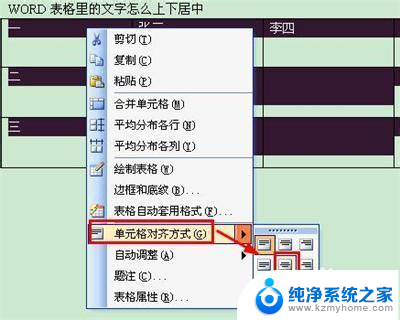
2.第二种表格文字快捷居中方法是使用表格和边框工具,word2003默认是不会显示表格和边框工具的。需要我们手动调用出来。依次点击视图菜单→工具栏→表格和边框,就可以调出表格和边框工具。

3.也可以直接点击word工具栏的表格和边框工具图标。
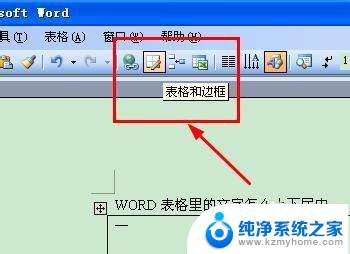
4.调出表格和边框工具后,如第一步一样,选择中部居中的按钮即可。

5. 第三种方法是进入表格属性窗口,选定需要居中的单元格。右键查看表格属性,选择单元格垂直对齐方式为居中就可以了。
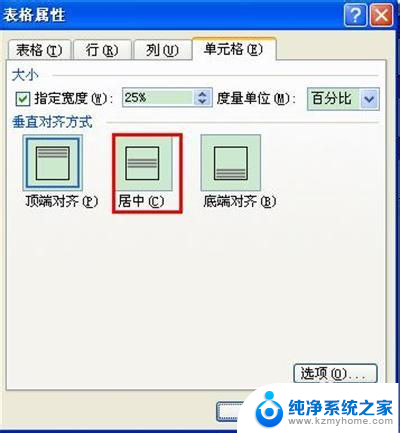
以上就是word文档表格文字如何居中的全部内容,还有不懂得用户就可以根据小编的方法来操作吧,希望能够帮助到大家。